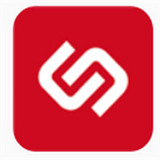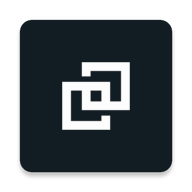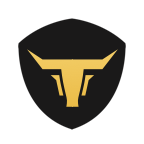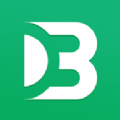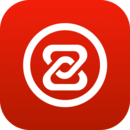Win10程序和功能卸载为灰色按钮无法卸载怎么办
时间:2017-09-24 来源:互联网 浏览量:
进入设置窗口后,点击程序和功能菜单项,看到右侧的应用卸载按钮为灰色的
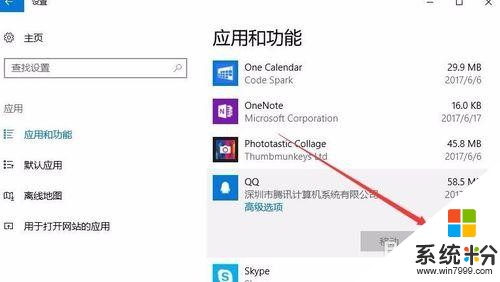
这时我们可以右键点击开始菜单按钮,在弹出菜单中选择“运行”菜单项
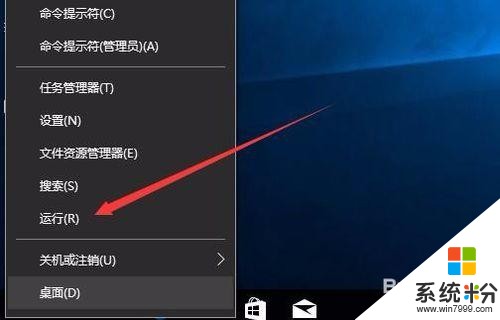
在打开的运行窗口中,输入命令gpedit.msc,然后点击确定按钮
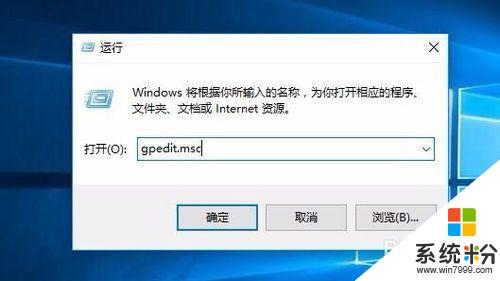
这时会打开本地组策略编辑器窗口,依次点击“用户配置/管理模板/开始菜单和任务栏”菜单项
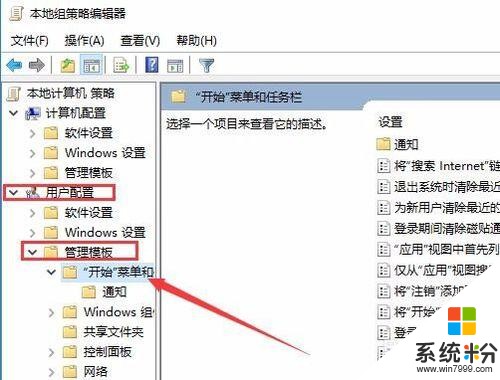
在右侧窗口中我们可以找到“阻止用主呢从开始中卸载应用程序”一项,双击该项,打开其属性设置窗口
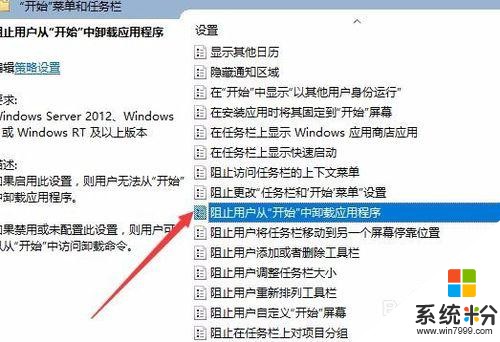
在打开的属性窗口中,我们选择“未配置”一项,然后点击确定按钮
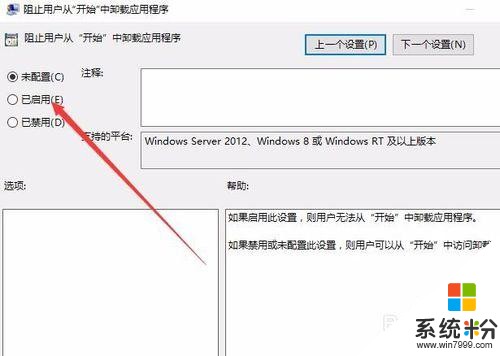
回到Windows10桌面,右键点击开始菜单按钮,在弹出菜单中选择“设置”菜单项
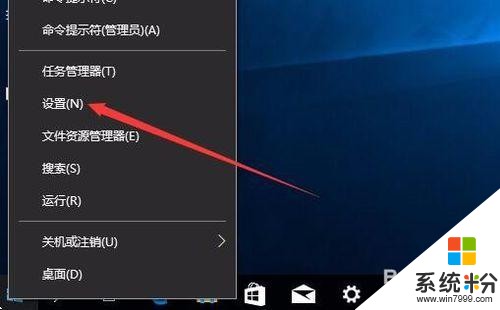
这时可打开Windows设置窗口,点击窗口中的“应用”图标
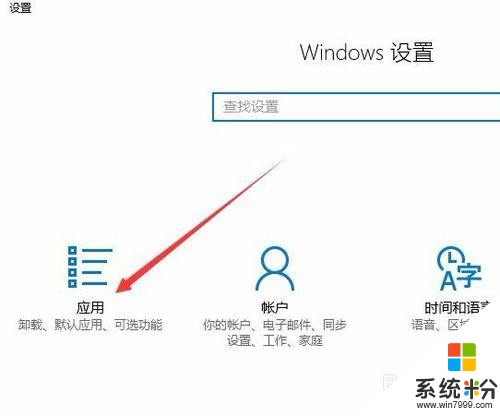
在打开的应用和功能窗口中,可以看到应用的卸载已不是灰色,可以对其进行卸载了
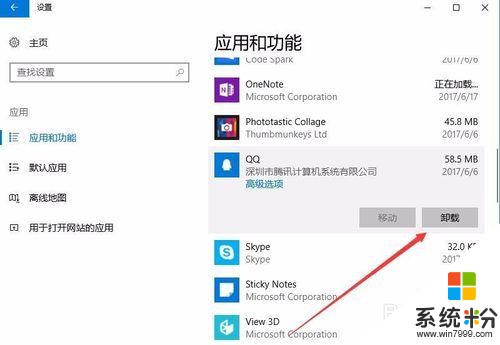
我要分享:
相关资讯
热门手机应用
最新热门游戏
微软资讯推荐
- 1 Win10全新分支版本曝光 微软或针对高端PC进行优化!
- 2 升级Windows 10创意者更新后罗技摄像头罢工:这样解决
- 3 人脸识别世界杯 微软百万名人识别竞赛冠军出炉 现实应用指日可待
- 4“赶尽杀绝”?微软官宣5月12日Win10将不再接收安全更新
- 5微软发布Surface Laptop背后打的什么算盘?
- 62017微软技术暨生态大会召开 本土化产品闪亮登场
- 7新版Win10后又一大招, 微软开设MR工作室、MR学院!
- 8终于等到:微软正为Win10文件管理器打造黑暗主题
- 9育碧下狠手!Windows 10盗版系统无法运行Uplay平台
- 10用户报告Win10新正式版不兼容雷蛇笔记本